Как защитить свою учетную запись Twitter 2FA, не платя за Blue
Твиттер — это дикое, дикое место в наши дни. Из массивного утечки данных к запрет сторонних клиентов, кажется, что он вот-вот взорвется в любой момент. Теперь у Twitter есть кое-что еще в рукаве. Если вы не оплатите услугу ежемесячной подписки (т. е. Twitter Blue), сайт социальной сети отключит ваши SMS-сообщения. двухфакторная аутентификация после 20 марта. Вам нужно действовать быстро, чтобы оставаться под защитой, но вы не нужно заплатить за синий.
Двухфакторная аутентификация (2FA) предлагает дополнительную защиту ваших онлайн-аккаунтов, требуя пароль и одноразовый код через текст или приложение. Это первая линия защиты от проникновения нежелательных хакеров в вашу учетную запись в социальной сети. Тот факт, что Twitter убирает SMS (текст) 2FA (если вы не заплатите), может раздражать, но это не означает, что у вас нет возможности обратиться за помощью.
В любом случае получение кодов 2FA через SMS — не самый надежный вариант, так как код потенциально может быть перехвачен хакерами. Вот почему мы рекомендуем выбрать приложение для аутентификации, такое как Authy или Google Authenticator. Если вы не знаете, как добавить эти приложения в Twitter, не волнуйтесь. Команда PCWorld составила простое пошаговое руководство ниже.
Как добавить приложение для аутентификации в Twitter
Добавить приложение для аутентификации в Twitter проще, чем вы думаете. Есть довольно много вариантов на выбор. В нашем обзоре лучшее программное и аппаратное обеспечение 2FA, приложение Google Authenticator заняло первое место, так как оно простое в использовании и не требует подключения к Интернету.
Google Authenticator — это бесплатное приложение для смартфонов, доступное для Андроид и iOS. Приложение генерирует новый код каждые 30 секунд, что снижает вероятность того, что гнусный хакер получит его в свои руки. Вы также можете добавить столько учетных записей, сколько захотите, что чертовски круто.
Итак, без лишних слов, вот как добавить приложение для аутентификации в свою учетную запись Twitter. Это работает только на компьютере, а не на мобильном устройстве.
Откройте свой профиль Twitter и выберите Более, который живет в левой части экрана.
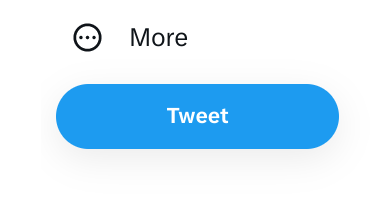
IDG / Эшли Бьянкуццо
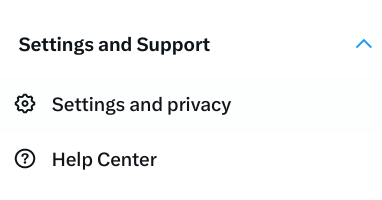
Выберите следующее: Настройки и поддержка > Настройки и конфиденциальность > Безопасность и доступ к учетной записи > Безопасность > Двухфакторная аутентификация.
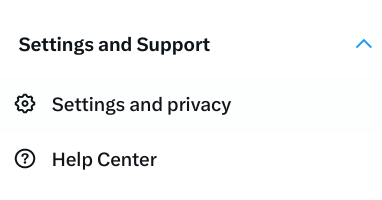
IDG / Эшли Бьянкуццо
Нажать на Приложение для аутентификации коробка.
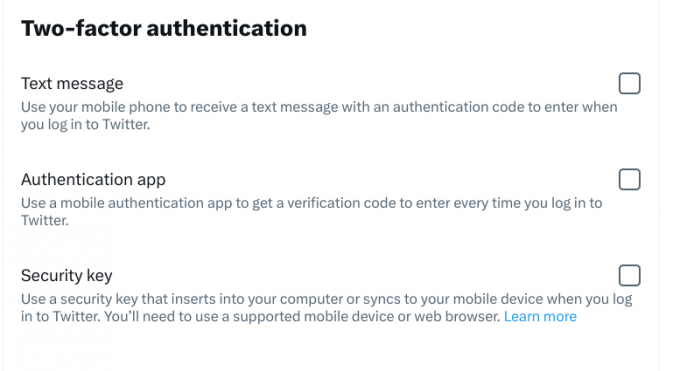
IDG / Эшли Бьянкуццо
Появится новое окно. Ознакомьтесь с инструкциями и выберите Начать.
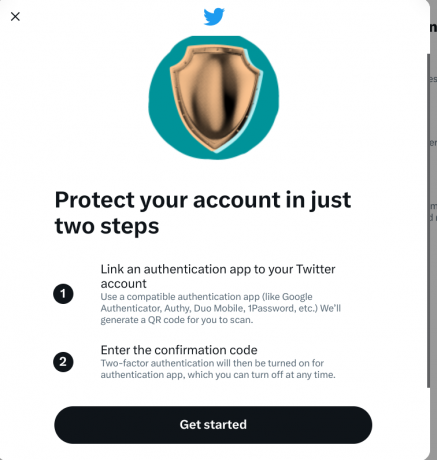
IDG / Эшли Бьянкуццо
Откройте выбранное приложение для аутентификации и отсканируйте QR-код.
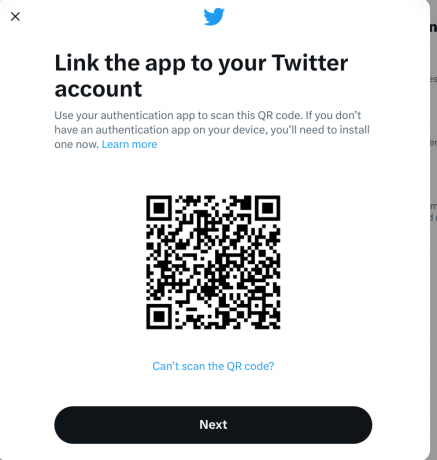
IDG / Эшли Бьянкуццо
Когда ваше приложение для аутентификации создаст код, введите его в поле и выберите Подтверждать.
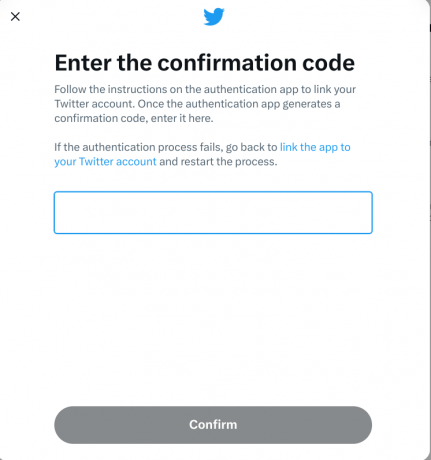
IDG / Эшли Бьянкуццо
Теперь вы добавили приложение для аутентификации в Twitter. Ура!
Эта история была опубликована 22 февраля, но обновлена перед тем, как 19 марта Twitter отключил учетные записи, все еще использующие SMS 2FA.



